特定の項目ごとの合計(小計)を計算したい

特定の項目ごとの合計(小計)を計算する方法をご紹介します。
問題
あなたはExcelでオフィス用品の販売記録を管理しています。
この記録の中から「商品別の売上額を求めたい」時には、いったいどうすればいいでしょうか?
さぁ、チャレンジ!
(Windows 10、Excel 2016環境で説明します)
解答
-
まずは商品名ごとにセルを並び替えます。
「商品名」の列内のセルをクリックします。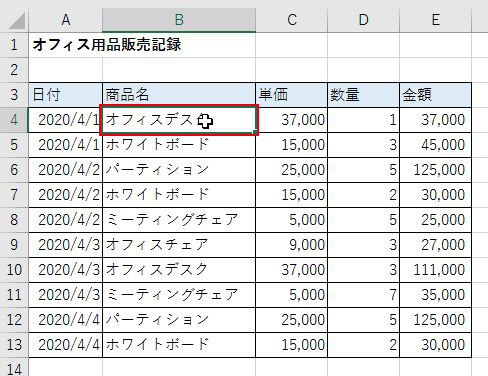
-
セルが選択されている状態で「データ」タブの「昇順」をクリックします。
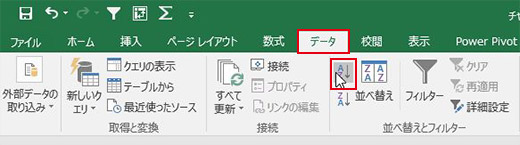
-
販売記録が商品名ごとに並び替えられました。
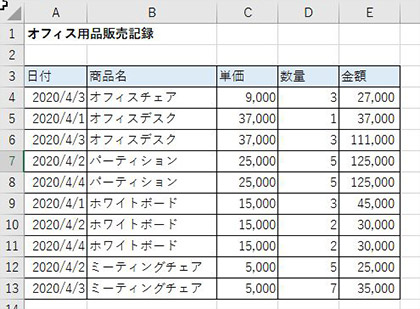
-
販売記録の表内のセルを選択した状態で「データ」タブの「小計」をクリックします。
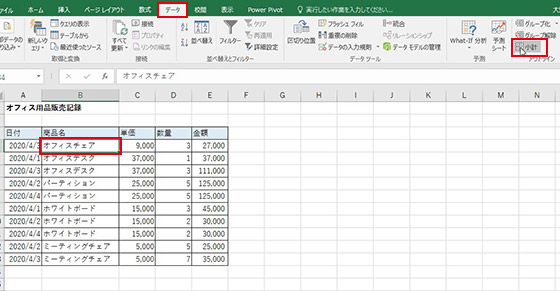
-
「集計の設定」ダイアログボックスが立ち上がります。
今回は商品別の売上を求めるので、グループの基準を「商品名」に変更します。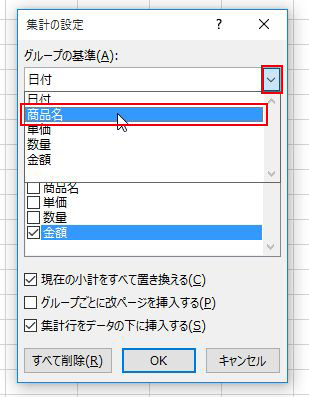
-
集計の方法が「合計」、集計するフィールドが「金額」になっていることを確認し、「OK」をクリックします。
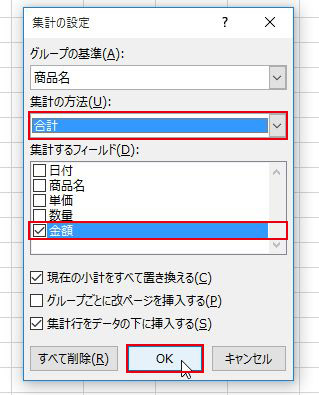
-
商品名ごとの合計(小計)と、総計が表示されました。
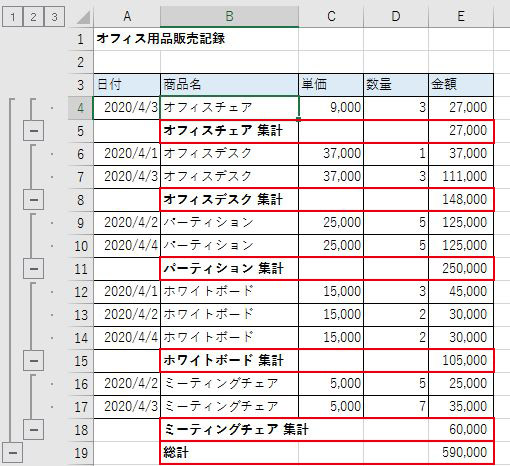
【補足】
表の左側のマイナスボタンを押すと、詳細が非表示になり小計のみ表示されます。
-
※
1の列のマイナスボタンを押した場合は、全ての詳細が非表示になり総計のみ表示されます。2の列のマイナスボタンを押した場合は、項目別の詳細が非表示になり項目の小計のみ表示されます。
プラスボタンを押すことで再表示ができます。
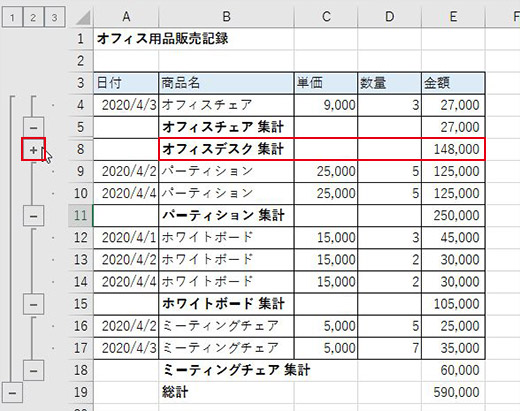
-
※

情報はお役に立ちましたか?
キヤノンS&Sではこのような、Excelやパソコンの豆知識をまとめた資料を配布しています。
自己学習や新人研修にぜひご利用ください!
関連情報
-
 知ってトクする!なるほどオフィスのヒント集
知ってトクする!なるほどオフィスのヒント集思わず「なるほど」と唸るヒントがここに!ITをはじめ、快適なオフィスやインフラ環境構築のヒントをキヤノンシステムアンドサポートの持つノウハウと共にご提供します。
-
 チャレンジ!Excel
チャレンジ!Excel「入力が楽になるショートカットキー特集」「経年月日の表示方法」など、Excelの便利な使い方をご紹介します。
-
 パソコンなんでもQ&A
パソコンなんでもQ&AWindowsの操作からOfficeを活用するコツまで、幅広い情報をご紹介しています。
-
 複合機の便利な使い方
複合機の便利な使い方「白抜きでコピーする方法」「スキャンのお悩み解決」など、複合機の便利な使い方をわかりやすく解説します。
-
 コラム:会社の処方箋
コラム:会社の処方箋制度改正やセキュリティ・生産性向上など企業のDX推進に役立つビジネストレンド情報をわかりやすくお届けします。

